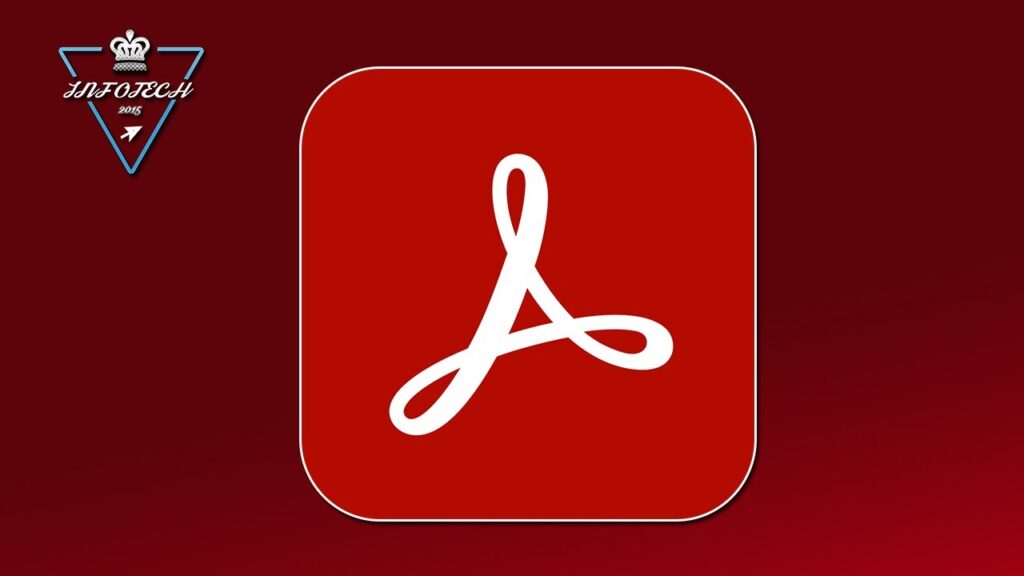
Dado o grande número de diferentes formatos que são tratados no campo de documentos em redes, ter programas que podem ler cada um deles pode ser uma verdadeira loucura . Você só precisa pensar nas diferentes versões do Microsoft Word e nos problemas que um documento de uma versão mais recente pode trazer em relação a uma antiga para descobrir como, para um detalhe aparentemente insignificante como uma atualização, um texto pode ser completamente desmontado. , desapareça suas tabelas, formatos e muito mais.
Por esse motivo , a Adobe decidiu em 2008 padronizar o formato PDF . É um sistema de arquivos que unifica todos os documentos digitais e os transforma para que não possam ser modificados, mas também para que a versão usada para lê-los não seja importante, pois eles sempre manterão sua estrutura e conteúdo sem problemas de incompatibilidade ou perdas de dados
Para ler esses arquivos muito práticos, é necessário ter o programa Adobe Acrobat Reader instalado e atualizado , encarregado de poder visualizá-los no computador e no celular. É essencial ter a atualização mais recente deste programa para aproveitar os novos recursos e aprimoramentos incorporados, portanto, é útil saber como atualizar o Adobe Acrobat Reader para a versão mais recente .
Atualize o Adobe Acrobat Reader passo a passo
Aqui, explicaremos como executar esse procedimento de três maneiras muito simples , bem como o que você deve fazer para instalá-lo do zero , caso o seu computador ainda não o tenha. Se você deseja que este programa fantástico funcione corretamente, continue lendo!
Você pode fazer isso pela web, com um sistema automatizado ou mesmo manualmente. Estas são as três principais maneiras de atualizar o Adobe Acrobat passo a passo . Os três que vamos explicar para você agora.
Da web
Primeiro, feche qualquer aplicativo da Adobe aberto ; caso contrário, você não poderá concluir o processo. Em seguida, siga as etapas que indicamos aqui:
- O primeiro passo é ir ao site oficial da Adobe , para ir direto, você pode acessar a partir daqui .
- Uma vez na web, o sistema online da Adobe detectará o sistema operacional e a versão atual do Adobe Acrobat que você usa automaticamente. Dessa forma, ele informará se há atualizações disponíveis.
- Você pode escolher se deseja instalar uma extensão Acrobat para o seu navegador, se instala o McAfee Security Scan ou se deseja também a proteção de seus dados graças ao Safe Connect. Essas três opções estão disponíveis em três caixas diferentes , divididas entre ” Adobe Acrobat Reader DC ” e ” Ofertas opcionais “. Eles são opcionais e, em muitos casos, não são recomendados.
- Se houver uma nova versão do Adobe Acrobat disponível, você verá um botão amarelo à direita com o texto “Instalar agora” . Pressione e o download do instalador começará.
- Encontre o arquivo baixado recentemente e execute -o para iniciar a atualização . O processo é automático, basta aguardar o término, pois você verá que é realmente fácil e intuitivo.
Automaticamente
Você também tem a opção de decidir que as atualizações são baixadas automaticamente , sem precisar estar sempre atento e procurar revisões de software. Para fazer isso, você deve fazer o que vamos indicar:
- Abra o aplicativo Adobe Acrobat Reader. Procure seu atalho na área de trabalho ou digite seu nome na barra de pesquisa na barra Iniciar do Windows para acessar o programa.
- Quando o software estiver aberto, vá para o menu “Ajuda”, disponível na barra superior. Clique nele e clique em ” Verificar atualizações … “, uma opção disponível no menu suspenso que aparece quando você clica.
- Agora, a Adobe fará uma varredura rápida na Internet para encontrar versões mais recentes do programa. Se você encontrar algum, pode clicar em “Baixar e instalar” para renovar. Caso contrário, será exibida uma mensagem informando que você possui a versão mais recente.
Manualmente
“ATUALIZADO ✅ Deseja ter a versão mais atual do programa para exibir documentos PDF por excelência? ⭐ ENTRAR AQUI ⭐ Não sabe qual versão você possui no momento? Aprenda como fazê-lo ✅ PASSO A PASSO ✅ para sistemas operacionais Windows e Mac maneira rápida, fácil e simples “
Você pode deixar todos esses procedimentos para trás para forçar uma atualização do Adobe Acrobat manualmente . Para fazer isso, você deve primeiro conhecer a versão que possui:
- Entre no aplicativo , através de seu acesso direto ou na barra Iniciar, conforme explicamos.
- Vá para a seção ” Ajuda ” e, uma vez nela, clique em “Sobre o Adobe Acrobat …”.
- Na janela pop-up, basta olhar para a seção “Versão” , logo abaixo do nome do aplicativo em geral.
* Nota: Com a versão anotada, tudo o que você precisa fazer agora é inserir qualquer um dos seguintes links no navegador da Web nos que melhor se ajustam ao sistema operacional que você está usando no momento.
Download Atualizar o Adobe Reader para Windows
Download da atualização Adobe Acrobat para Windows
Download Atualizar o Adobe Reader para Mac
Download Atualizar Adobe Acrobat para Mac
Uma vez dentro de qualquer um desses endereços, é melhor sempre clicar na opção disponível acima , a atualização mais recente. Faça isso e você será redirecionado para um site com todos os detalhes do download.
Agora, basta clicar em “Continuar o download” e depois em ” Baixar agora “. Você será encaminhado para uma janela idêntica à da seção de atualização anterior “ Da Web ”. Siga os passos que já indicamos lá para concluir e … pronto! .
Baixe e instale a versão mais recente do Adobe Acrobat Reader gratuitamente e em espanhol
Caso você não tenha o Adobe instalado no seu computador, e o que você deseja é instalar a versão mais recente e atual do Adobe Acrobat Reader em espanhol , basta seguir as etapas que indicaremos abaixo:
- Primeiro, teremos que ir para a página de download oficial do programa, você pode acessar aqui .
- Na página exibida agora, o download e as atualizações do software Adobe , você deve executar três etapas anteriores antes de prosseguir com a instalação.
- Etapa 1: escolha o sistema operacional clicando na primeira caixa e escolhendo entre todas as opções que aparecem.
- Etapa 2: escolha o idioma no qual você deseja instalar o software. Nesse caso, escolhemos o espanhol (“ espanhol ”) dentre todos os listados, pois queremos que o Adobe Acrobat Reader esteja no nosso idioma.
- Etapa 3: a última coisa a fazer é escolher uma versão para baixar. Clique na caixa e escolha a que você deseja instalar dentre todas as disponíveis. Recomendamos que seja sempre o que aparece acima, pois é o mais recente e completo.
- Depois de tudo isso, resta apenas indicar se você deseja aproveitar as “Ofertas opcionais” . Marque ou desmarque as caixas relacionadas à McAfee se quiser tirar proveito delas ou não. Não recomendado.
- Por fim, clique no botão amarelo “Baixar agora” , para que o computador extraia o arquivo de instalação da versão mais recente do Adobe Acrobat Reader gratuitamente.
- Quando o download estiver concluído, abra o instalador clicando duas vezes nele e deixe-o seguir o processo de instalação. É automático , então basta aguardar o término.
Se você tiver alguma dúvida ou pergunta, deixe-a nos comentários, certamente será de grande ajuda para mais membros da comunidade, obrigado!
O Adobe Acrobat Reader é um dos programas mais utilizados para visualização e edição de arquivos em PDF. Com o passar do tempo, a empresa responsável pelo software lança atualizações para melhorar a segurança e desempenho do programa. Por isso, é importante manter o Acrobat Reader sempre atualizado. Neste guia passo a passo, apresentaremos como realizar a atualização do Adobe Acrobat Reader para a versão mais recente, garantindo que você possa aproveitar todos os benefícios que o software pode oferecer.
Guia completo: Como atualizar o Adobe Acrobat Reader em poucos passos
Atualizar o Adobe Acrobat Reader é uma tarefa importante para manter o software atualizado e seguro. Com a versão mais recente, você terá acesso a novos recursos e correções de bugs. Neste guia, mostraremos como atualizar o Adobe Acrobat Reader em poucos passos.
Passo 1: Verifique a versão atual
Antes de atualizar o Adobe Acrobat Reader, verifique a versão atual. Para fazer isso, abra o software e clique em Ajuda no menu superior. Em seguida, selecione Sobre o Adobe Acrobat Reader. A versão atual será exibida na janela.
Passo 2: Faça o download da versão mais recente
Para baixar a versão mais recente do Adobe Acrobat Reader, acesse o site oficial da Adobe. Na página inicial, clique em Download e selecione Adobe Acrobat Reader DC. Siga as instruções na tela para concluir o download.
Passo 3: Instale a nova versão
Após o download, abra o arquivo de instalação e siga as instruções na tela para instalar a nova versão do Adobe Acrobat Reader. Durante a instalação, é possível que você seja solicitado a desinstalar a versão anterior do software.
Passo 4: Verifique a nova versão
Após a instalação, abra o Adobe Acrobat Reader novamente e verifique se a nova versão foi instalada corretamente. Selecione Ajuda no menu superior e escolha Sobre o Adobe Acrobat Reader para verificar a versão.
Pronto! Agora você sabe como atualizar o Adobe Acrobat Reader em poucos passos. Lembre-se de manter o software sempre atualizado para garantir a segurança e o melhor desempenho.
Descubra a versão mais recente do Acrobat Reader: Guia completo de atualização
Se você usa o Adobe Acrobat Reader para visualizar e editar arquivos em PDF, é importante manter a versão mais recente para garantir a segurança e o desempenho do seu computador. Neste guia passo a passo, vamos mostrar como atualizar o Acrobat Reader para a versão mais recente.
Passo 1: Verifique sua versão atual
Antes de atualizar, verifique qual é a versão atual do Acrobat Reader instalada no seu computador. Abra o programa e clique em Ajuda, depois em Sobre o Adobe Acrobat Reader. A versão atual será exibida na janela pop-up.
Passo 2: Faça o download da versão mais recente
Acesse o site oficial da Adobe e faça o download da versão mais recente do Acrobat Reader. Certifique-se de escolher a versão compatível com o seu sistema operacional.
Passo 3: Instale a nova versão
Depois de baixar a nova versão, abra o arquivo de instalação e siga as instruções na tela para instalar o Acrobat Reader mais recente. É importante fechar todos os programas antes de iniciar a instalação.
Passo 4: Configure as opções de atualização automática
Para garantir que o Acrobat Reader permaneça atualizado, configure as opções de atualização automática. Clique em Ajuda e depois em Preferências. Selecione Atualização e escolha a opção que deseja: atualizar automaticamente ou notificar sobre atualizações.
Conclusão
Atualizar o Acrobat Reader para a versão mais recente é um processo simples e importante para garantir a segurança e o desempenho do seu computador. Siga estes passos e mantenha o seu programa sempre atualizado.
Passo a passo: Como mudar a versão do PDF – Guia completo
Se você trabalha com arquivos PDF, é importante manter-se atualizado com as versões mais recentes. Isso pode garantir que você tenha acesso a recursos avançados e correções de segurança importantes. Aqui está um guia passo a passo sobre como mudar a versão do PDF no Adobe Acrobat Reader:
Passo 1: Abra o arquivo PDF
Abra o arquivo PDF que você deseja atualizar no Adobe Acrobat Reader. Certifique-se de ter a versão mais recente do Adobe Acrobat Reader instalada em seu computador.
Passo 2: Clique em “Arquivo” e selecione “Salvar como outro”
Clique em “Arquivo” no menu superior e selecione “Salvar como outro”.
Passo 3: Selecione “Versão PDF” e escolha a versão desejada
Selecione “Versão PDF” na lista suspensa e escolha a versão desejada. As opções disponíveis podem variar dependendo da versão do Adobe Acrobat Reader que você está usando. Certifique-se de escolher a versão correta para suas necessidades.
Passo 4: Clique em “Salvar”
Clique em “Salvar” para concluir a alteração da versão do PDF.
Seguindo estes passos simples, você pode atualizar facilmente a versão do seu arquivo PDF. Certifique-se de ter a versão mais recente do Adobe Acrobat Reader para acessar todos os recursos mais recentes e melhorias de segurança.
Descubra como verificar a versão do Adobe Acrobat Reader em poucos passos
Para atualizar o Adobe Acrobat Reader para a versão mais recente, é importante saber qual a versão atual do programa instalada em seu computador. Siga os passos abaixo para descobrir:
- Abra o Adobe Acrobat Reader
- Clique em “Ajuda” na barra de menu superior
- Selecione “Sobre o Adobe Acrobat Reader” no menu suspenso
- A caixa de diálogo “Sobre o Adobe Acrobat Reader” será exibida, mostrando a versão atual instalada em seu computador
Verificar a versão do Adobe Acrobat Reader é importante para garantir que você está atualizado e utilizando as últimas funcionalidades disponíveis no programa. Caso a versão instalada seja antiga, é recomendado que você atualize para a versão mais recente, seguindo o guia passo a passo disponível em nosso artigo.




